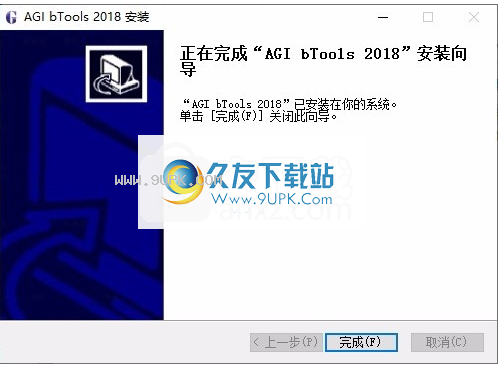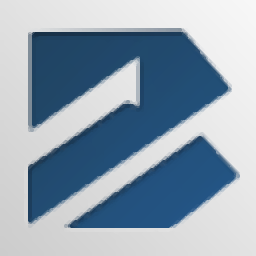AGI bTools是一款能够为设计行业的用户提供不少帮助的revit实用插件。一款专业的revit插件AGI bTools。它是由北京先图科技有限公司开发的Revit实用程序插件。主要用于建筑设计,结构设计,机电等领域。使用此插件,用户可以重绘AutoCAD系列程序设计的工程图。模具,整个模具的车削速度非常快,使用户可以在很短的时间内完成所有图纸设计。同时,该程序还为用户提供了建模所需的大量设计组件和附件,这两者都可以通过此插件来实现;以便用户可以更快地设计3D模型;该插件的内置工具涵盖了各个设计领域,其应用范围非常广泛,可以对模型进行进一步的修改和深化。所需用户可以下载体验。
使用说明:
在平面图视图中,生成此地板的内部窗口选择模型的三个视图。
单击按钮弹出设置对话框,如图:选择显示“当前楼层”或自由选择每个楼层(全选,无或反选),可以查看是否显示裁剪框以及是否显示裁剪框。检查临时三个视图。您可以定义上部和下部的裁切偏移。正值表示从最高或最低高度向上偏移的值,负值表示从最高高度到最低高度的值。单击“确定”,然后在绘图区域中选择一个窗口以生成局部3D视图。
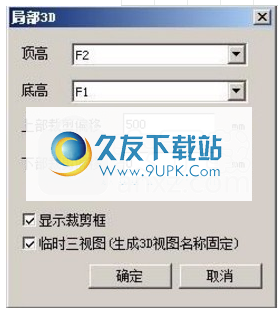
生成所选组件的3D视图。在平面模型视口中选择任何现有组件,然后单击以查看所选组件的3D详细视图。如下图所示。

地板
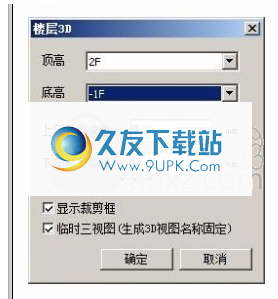
此命令可以快速生成每个楼层的3D视图。单击按钮,弹出地板3D对话框,如图所示:基本用法与本地3D相同,与本地3D不同,不需要选择窗口。如果选择了多个楼层,则将显示所选楼层的最高到最低中间范围内的所有楼层,并且无法断开连接。此命令可以快速生成每个楼层的3D视图。单击按钮,弹出楼板3D对话框,如图所示:基本用法与本地3D相同。与本地3D不同,不需要选择窗口。如果选择了多个楼层,则将显示所选楼层的最高到最低中间范围内的所有楼层,并且无法断开连接。

在最近打开的两个视图窗口之间快速切换。在当前打开的Revit程序中打开多个视图时,选择功能按钮可在两个最近打开的视图窗口之间快速切换。

在任何视口中单选或选择多个图形组件,单击功能按钮,然后单击屏幕左上角的[完成]命令以暂时隐藏所选的组件(图形);您可以选择需要先临时隐藏的那些。单击对象,然后单击功能按钮以完成操作。在视口中反复单击功能按钮以还原临时隐藏的对象。

单击以弹出“查看基线控制”对话框,如图所示:可以关闭地板前面的所有开关。选择“关闭楼层”以选择“全部关闭”,“不全部关闭”或“反向关闭”。单击确定。这将关闭所选楼层的基线。

将当前模型中所有房间的标签居中,包括房间对象的交集。您可以同时在一个或多个楼层的房间信息上执行标签操作,如图所示:

显示在创建的房间的3D模型中显示3D立体房间名称。在平面视图中创建模型文本,并根据实际需要调整3D立体房间名称。在平面图中创建模型文本,并根据实际需要调整高度和深度。

将一个房间的属性复制到其他房间,使用已编辑了相关属性的房间作为属性源,单击以弹出一个对话框,检查要复制的属性类别,单击“确定”并选择一个或多个目标房间以复制选定的属性并在空白的封闭区域中创建新房间信息
单击功能按钮,一个弹出窗口,然后单击“确定”以添加所有Arran的资产信息。
合并当前模型中的共享家庭文件,并将房间信息添加到这些家庭参数中。更新姓氏和房间号信息。单击单个家庭文件以查看资产所有权;如图3-4-2所示
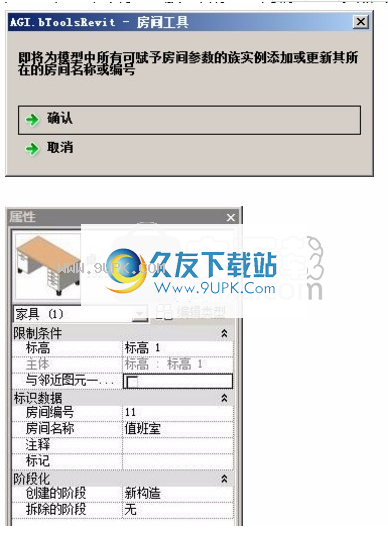
批处理创建房间。单击按钮,弹出“选择楼层”对话框,如图所示:选择要批量创建房间的楼层。
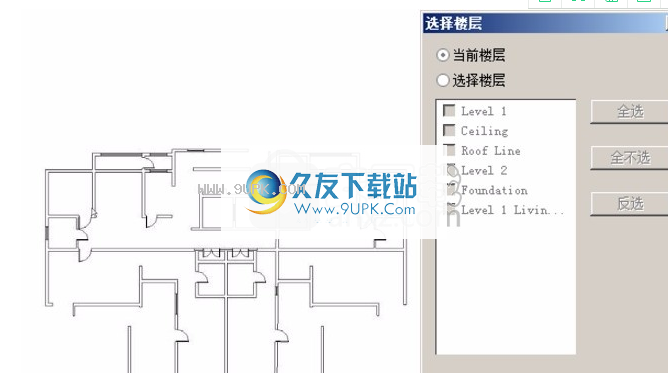
测量任何两个平行平面之间的距离测量。可用于测量上下两层之间的垂直距离。如图2-1-1所示:

单击按钮,在任意2D或3D视图中单击两个点,将弹出两点距离测量值对话框,如图2-2-1所示,两个红色圆圈点之间的水平距离为,测量结果为如图2-2 -2所示:

此功能可以快速打开PDF格式的详细信息列表,从而可以编辑表单的内容并将其保存到本地自定义位置。时间表
单击在查看状态下单击按钮后,可以将当前计划内容以PDF文件形式打开并保存到本地路径。
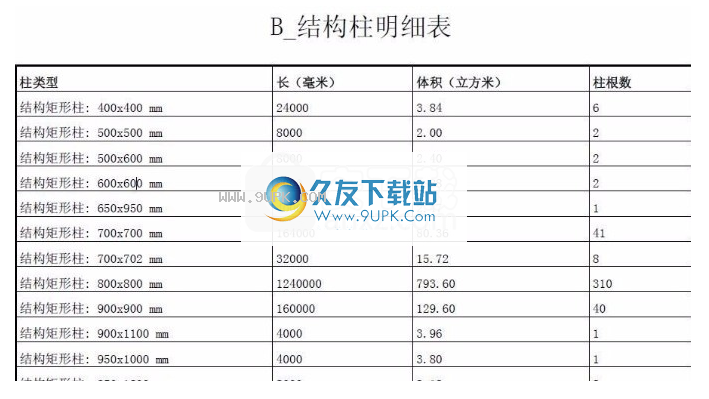
功能该功能可以在Excel中快速打开详细信息列表,而无需将原始详细信息列表导出为TXT格式,然后将其导入到Excel表中。
操作。打开详细信息列表并单击[Excel]按钮后,可以生成Excel表单,并且可以将表单文件保存在本地。 (注意:Excel程序需要安装在计算机中)。

单击已创建地板的模型平面中的功能按钮,将弹出如下所示的对话框,该对话框可以在当前显示的地板平面中显示计划房间的入住信息。
过滤方法有两种:一种是预先选择元素,然后根据选择的类别对选择的元素进行过滤;另一种是不要提前选择元素。
所有项目中的所有元素都将按类型过滤。单击[快速过滤器]按钮,弹出快速过滤器对话框,如图所示:您可以单击默认的七个类型,也可以自定义类型。单击自定义按钮,弹出设置对话框,如图所示:类别的上限为6,如果要添加,则应在添加类别之前删除一些类别。
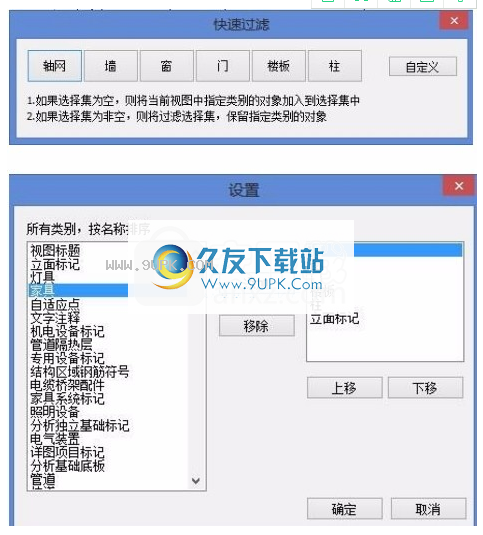
选择对象,单击图标以启动[反向选择]命令,然后选择项目中未选择的所有对象。如果在单击此命令之前未选择对象,则会提示您继续并选择对象。单击“是”,然后选择对象。在状态栏中,单击“完成”以撤消选择。
您可以将相同类型的对象的类型和参数值刷到相似的对象上。您只需要使用Revit自己的方法来修改对象之一。编辑后,可以使用参数笔刷功能将源对象的修改结果刷到相同类别的其他对象上。它支持多种选择窗口以快速修改模型。单击图标下方的扩展按钮,然后选择[参数画笔]。在视图中,选择包含复制属性的源对象。如图所示,将弹出一个对话框:您可以选择要刷的参数,可以选择全部,不选择并取消选择源对象。每个家庭属性都将被复制。
您可以使用[自动保存]功能来定制Revit根据您的个人操作习惯自动保存的时间间隔。在使用过程中,它将根据设置的时间自动保存在已编辑的Revit文件中,以保护文件安全。
软件特色:
GIAGI提供了近100种BIM建模增强工具,其中大多数是免费工具。该工具集涵盖了BIM建模的各个方面,并分为几类,例如网格级别,建筑结构,机电,自动模具车削,注释,族库文件,视图空间,统计分析,工具选项等。可以大大提高BIMer的建模效率。
强大机电建模能力
AGI模具箱提供了机电建模功能,其中包括在墙上钻孔,根据指定的方向和角度自动弯曲管道,以及根据指定的距离和规则自动分割管道。这些极大地提高了机电工程师的效率。
自动车削工具制造
DWG文件中的2D图形线,文本,填充和标记对象的自动分析和识别可以快速转换为具有快速模具车削速度和高精度的Revit建筑模型对象。
尾轴
壁
men门和窗户
建筑柱
自动车刀结构
DWG文件中的2D图形线,文本,填充和标记对象的自动分析和识别可以快速转换为具有快速模具车削速度和高精度的Revit结构模型对象。
网格和网格文本
结构墙
混凝土结构柱
混凝土结构梁
结构基础
房间面积
新的功能:
基于AGI模块的大量功能,我们继续引入新功能,包括升级现有功能和引入一系列新的生产力工具以满足BIMer的新要求
AGI机电建模
机电管道中断
管线在Revit中创建的管线与实际结构结合在一起,通常需要根据指定的安装长度进行中断。根据传统方法进行中断效率很低。您可以使用模具盒提供的批量分割和中断管线功能,根据段数和长度一次中断机电管线。

机电管道连接
机械和电气管道包括桥梁,空气管,水管和管线管。这些管道可以在同一平面上或不同侧。通过Revit管道建模功能或通过翻转软件创建的管道通常会断开连接。连接它们很麻烦,并且指定连接角度并不容易。在多管道连接的情况下,根据其空间位置和两端的连接状态,可能会生成不同的电路和连接方法(三通或弯头)。模具箱提供的连接管线功能可以很好地连接各种管线,并根据所选管线的空间位置智能提示生成的结果。
两条管道:您可以创建共面或平面外连接。
三个管道:如果它们是共面的并且相交,则在相交处会生成一个三通。
四个管线:如果共面且相交,则在相交处生成一个十字。

软件特色:
自动车削工具-机电
DWG文件中的2D图形线,文本,填充和标记对象的自动分析和识别可以快速转换为具有快速模具车削速度和高精度的Revit结构模型对象。
网格和网格文
暖通空调和空调:中心线,风管轮廓和标记
管道系统:管道和标记,上喷嘴,下喷
电气系统:桥梁中心线,指示灯,荧光灯,开关等
她很酷
基于云端云的在线家庭管家,有3000多种常用的精品全专业家庭文件。
安装步骤:
1.用户可以单击本网站提供的下载路径下载相应的程序安装包

2,只需使用解压功能打开压缩包,双击主程序进行安装,并弹出程序安装界面
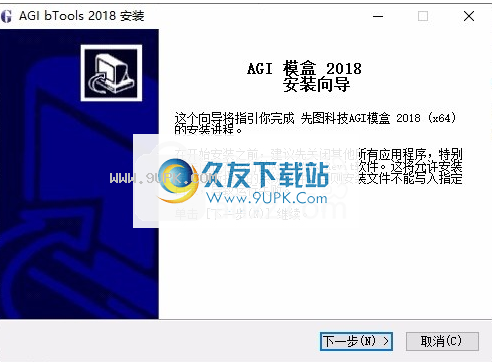
3.同意协议条款,然后继续安装应用程序,单击同意按钮
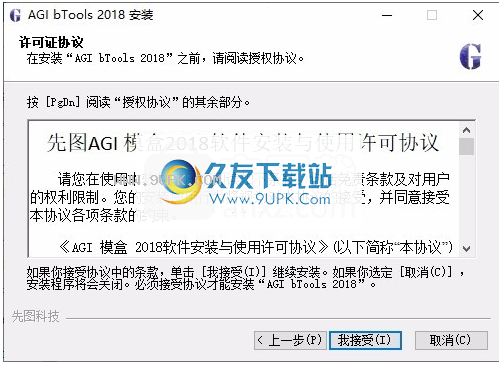
4.您可以单击浏览按钮,根据需要更改应用程序的安装路径。

5,弹出以下界面,用户可以直接用鼠标点击下一步按钮,可以根据需要安装不同的组件
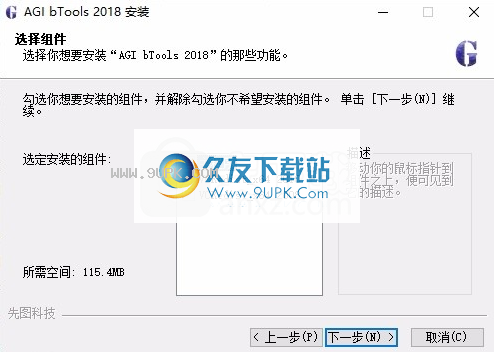
6.弹出应用程序安装进度栏加载界面,等待加载完成
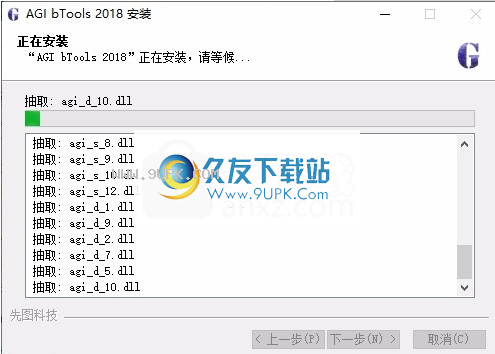
7.根据提示单击“安装”,弹出程序安装完成界面,单击“完成”按钮。